如何修復 Windows 11/10 資源管理器中未顯示的縮略圖預覽
已發表: 2021-12-14縮略圖預覽在幫助您識別圖像和視頻文件中的內容方面發揮著重要作用。 但是,Windows 11 和 Windows 10 可能會因多種原因停止顯示它們。 操作系統的舊版本也有同樣的問題。
在大多數情況下,由於文件資源管理器設置(之前稱為 Windows 資源管理器)配置不正確或縮略圖緩存損壞,您會看到空白縮略圖。 但很少有,您可能會處理像惡意軟件感染這樣嚴重的事情。
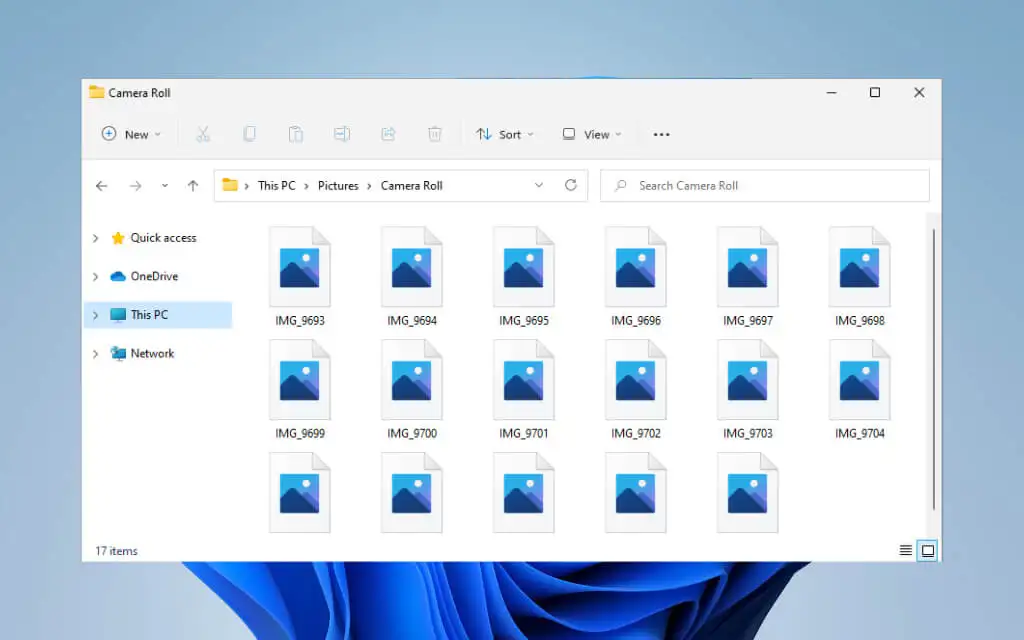
完成以下修復以盡快在 Windows 11 和 10 中顯示所有縮略圖。
注意:根據設計,Windows 11 無法顯示文件夾的縮略圖預覽。 因此,以下修復僅影響 Microsoft 最新操作系統中的文件預覽。
檢查文件夾視圖選項
您的第一步是檢查 Windows 11 或 Windows 10 是否設置為在文件資源管理器中顯示縮略圖預覽。 您可以通過“文件資源管理器選項”對話框執行此操作。
1. 選擇任務欄上的搜索圖標或框,然後鍵入文件資源管理器選項。
2. 選擇打開。
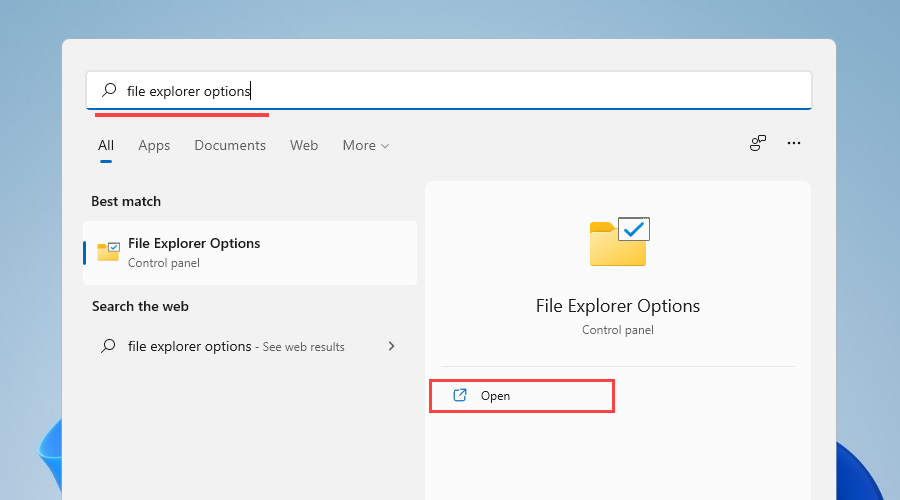
3. 切換到查看選項卡。
4. 取消選中始終顯示圖標,從不縮略圖旁邊的框。
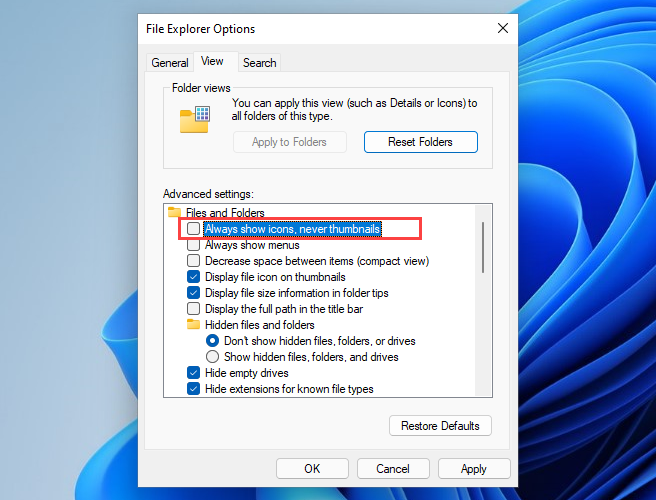
5. 選擇應用,然後選擇確定。
如果您必須在步驟 4 中激活該選項,文件資源管理器應立即生成縮略圖。 如果您不必做任何事情,請繼續進行其餘的修復。
強制重啟文件資源管理器
文件資源管理器也可能無緣無故地出錯並停止正常運行。 解決此問題的最快方法是使用任務管理器重新啟動它。
1. 按Shift + Ctrl + Esc打開任務管理器。
2. 選擇更多詳細信息(如果需要)以展開默認的任務管理器視圖。
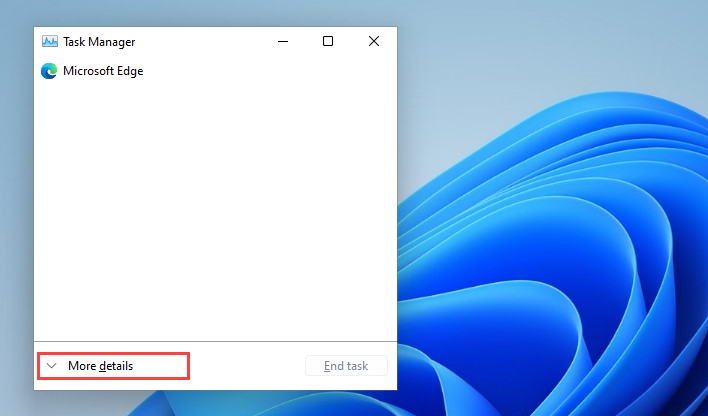
3. 在進程選項卡下,找到並選擇Windows Explorer 。
4. 選擇重新啟動按鈕以重新啟動文件資源管理器。
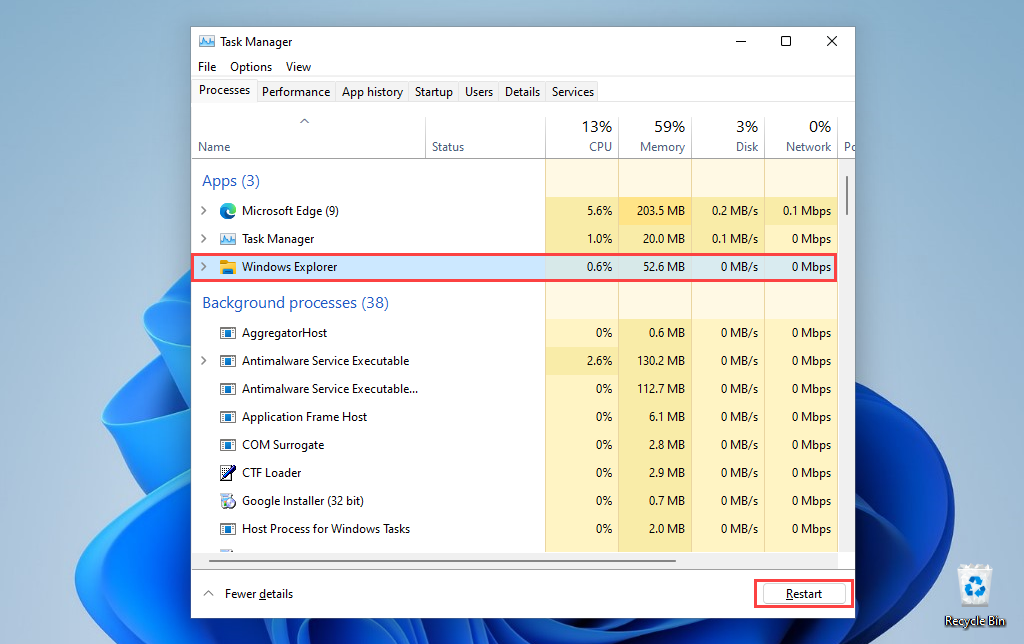
5. 退出任務管理器。
如果圖像或視頻文件(以及 Windows 10 中的文件夾)仍然顯示為空白,請嘗試重新啟動操作系統。
刪除縮略圖緩存
如果縮略圖仍未顯示,則您可能正在處理損壞的縮略圖緩存。 刪除它有助於文件資源管理器從頭開始重新生成預覽。
1. 打開開始菜單並選擇設置。
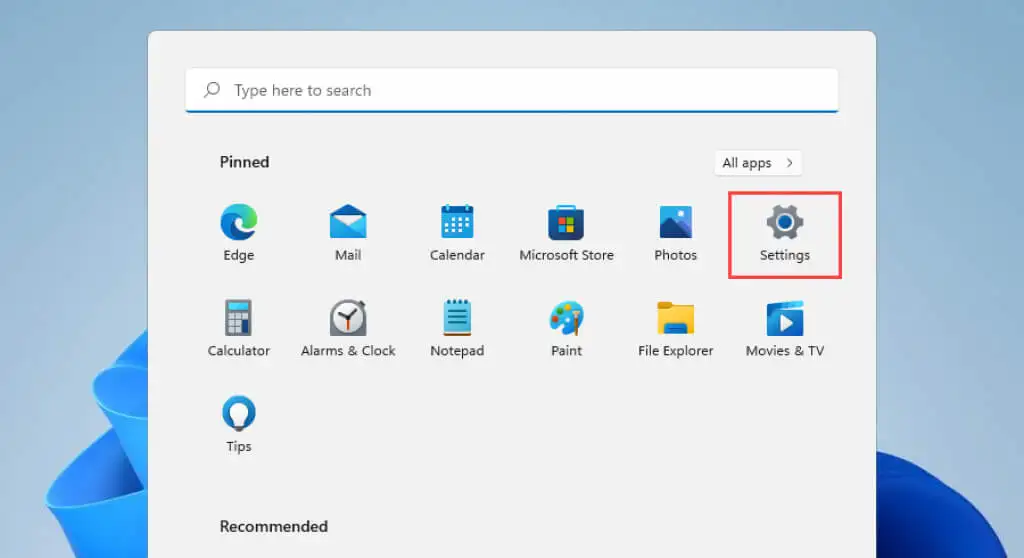
2. 選擇系統>存儲。
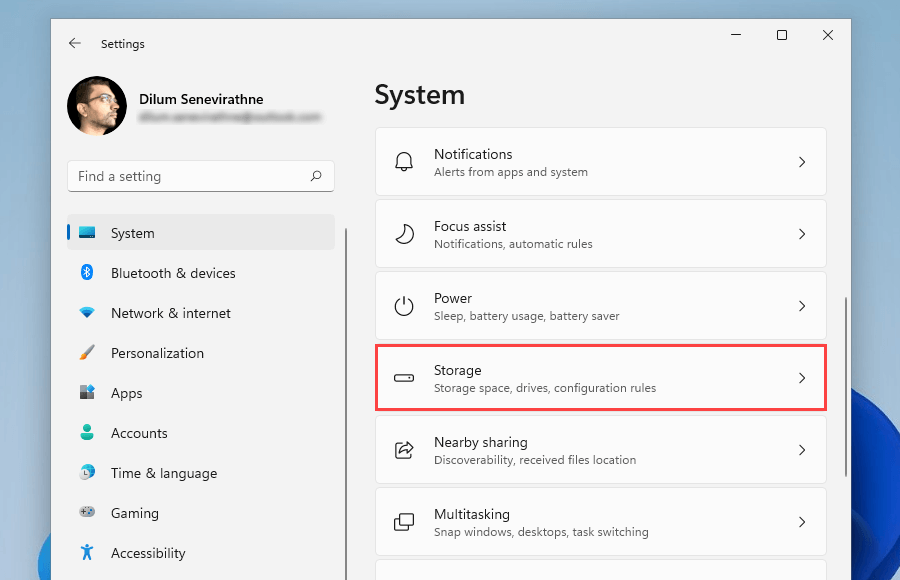
3. 選擇臨時文件。
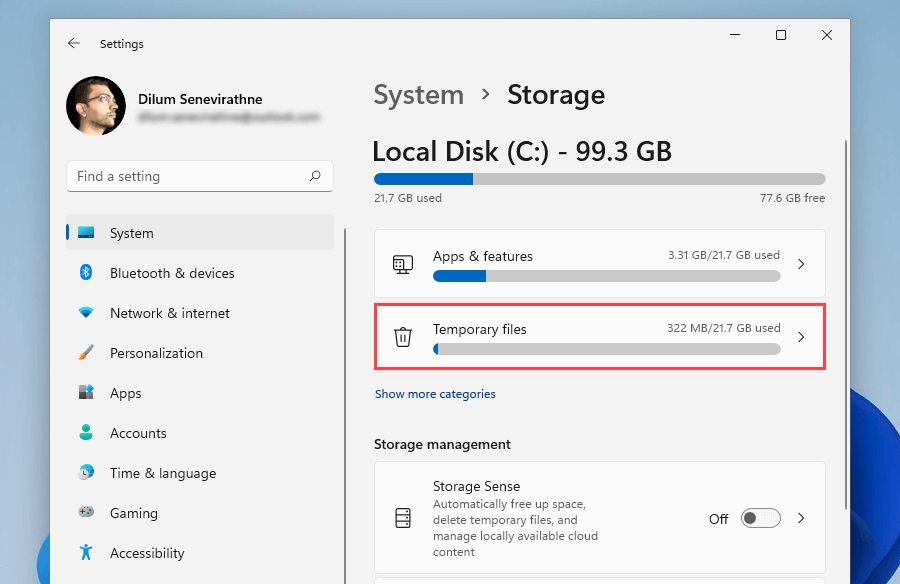
4. 選中縮略圖旁邊的框並選擇刪除文件。
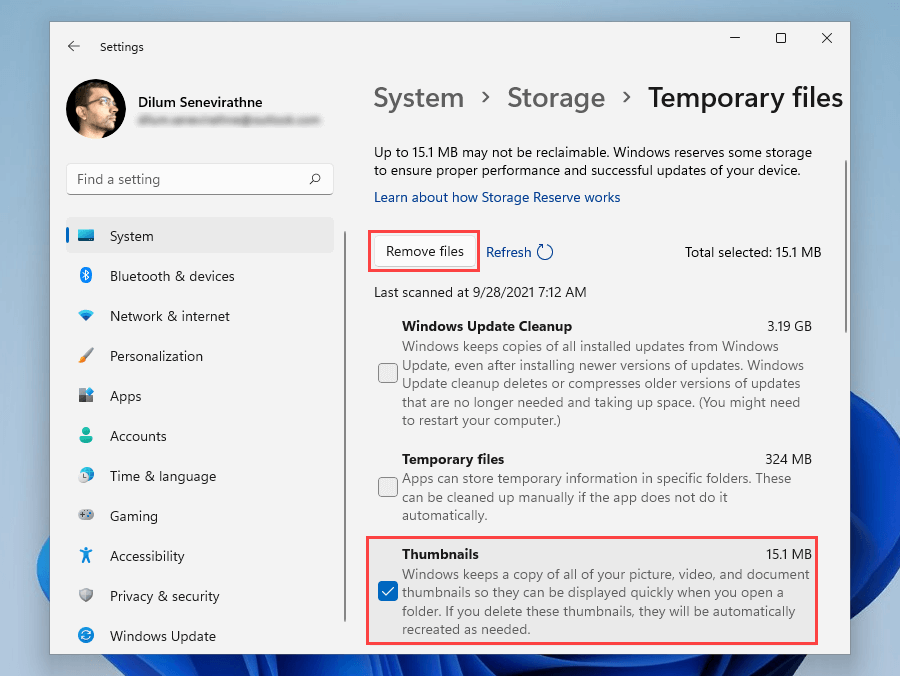
5. 重新啟動您的計算機。
刪除縮略圖緩存(替代方法)
如果您在通過 Windows 11 或 Windows 10 中的存儲設置刪除縮略圖緩存時遇到問題,請嘗試使用涉及舊版磁盤清理應用程序的替代方法。
1. 按Windows + R打開運行框。
2. 輸入cleanmgr並選擇OK 。
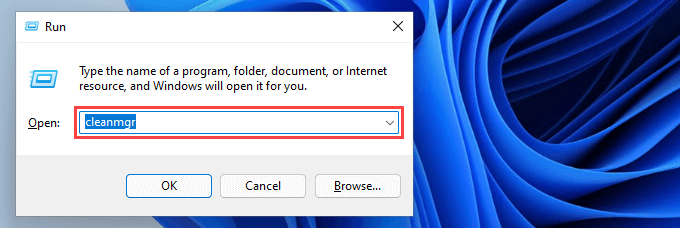
3. 選中縮略圖旁邊的框。
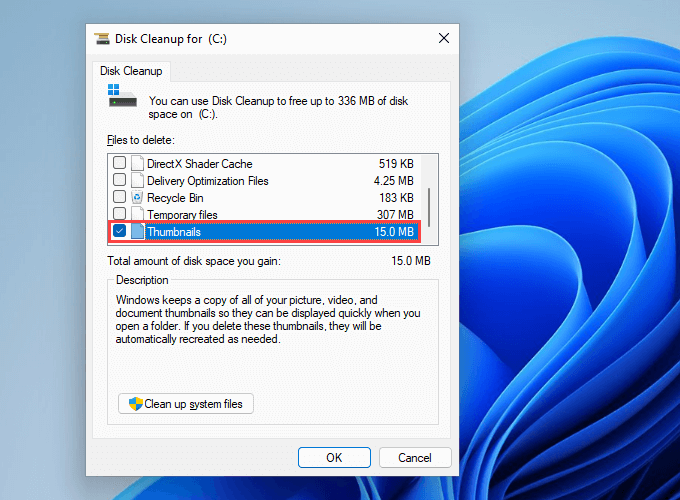
4. 選擇確定。
恢復文件資源管理器默認值
將文件資源管理器的“視圖”選項重新啟動為默認值也可能會解決阻止 Windows 11 和 10 正確顯示縮略圖的問題。
1. 搜索並打開文件資源管理器選項對話框。
2. 切換到查看選項卡。
3. 選擇恢復默認值。
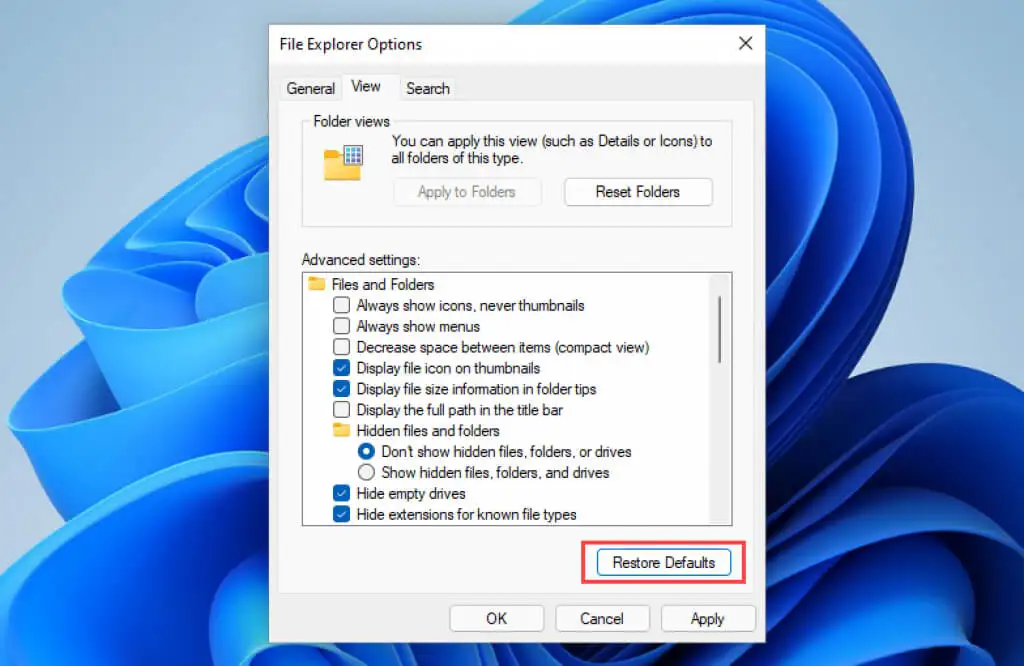
4. 選擇應用,然後選擇確定。

恢復默認應用程序
問題是否僅限於特定的圖像或視頻格式? 設置不同的默認程序可能會導致這種情況。 嘗試將其配置為在本機 Microsoft 應用程序中打開。
1. 右鍵單擊文件格式中的任何文件並指向打開方式。
2. 選擇選擇另一個應用程序。
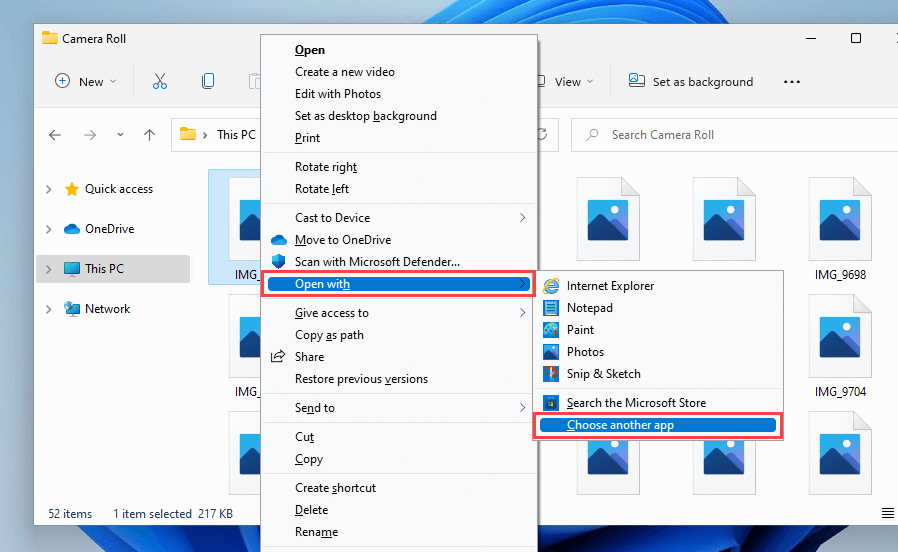
3. 選擇一個本地應用程序——例如,照片(用於圖像)或電影和電視(用於視頻)。
4. 選中始終使用此應用打開文件旁邊的框。
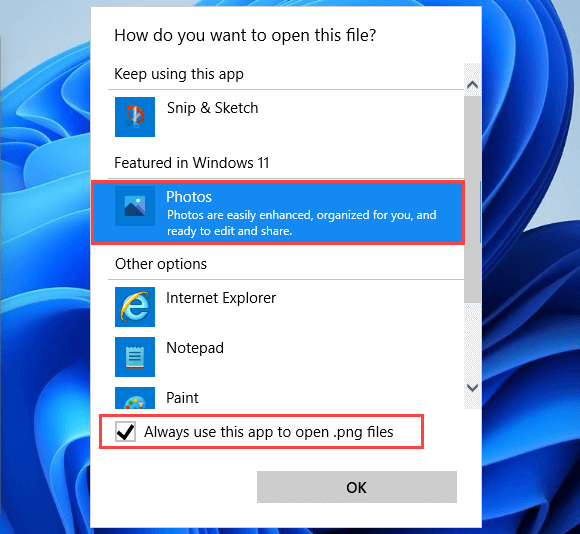
5. 選擇確定。
安裝相關編解碼器
相反,與 Windows 中不受支持的格式相關的圖像和視頻文件可能不會顯示縮略圖預覽。 您可以嘗試通過安裝相關的編解碼器來解決這個問題。
例如,除非您安裝 HEIC Image Extensions,否則 iPhone 的默認 HEIC 圖像格式不會在 Windows 上呈現縮略圖。
另一方面,K-Lite Codec Pack 可以幫助您處理不常見的視頻格式。
更新圖形驅動程序
過時的圖形驅動程序會導致性能問題並阻止各種 Windows 功能(例如縮略圖預覽)正常工作。 檢查顯卡製造商的網站(例如 NVIDIA 或 AMD)以獲取更新的驅動程序版本,或使用免費的驅動程序更新工具來更新所有內容。
此外,最好檢查 Windows 更新以獲取任何 Microsoft 驗證的顯示驅動程序更新。
1. 打開設置應用程序。
2. 選擇Windows 更新。
3. 選擇檢查更新。 在 Windows 更新完成掃描更新後,選擇高級選項。 在 Windows 10 上,選擇查看可選更新並跳過下一步。
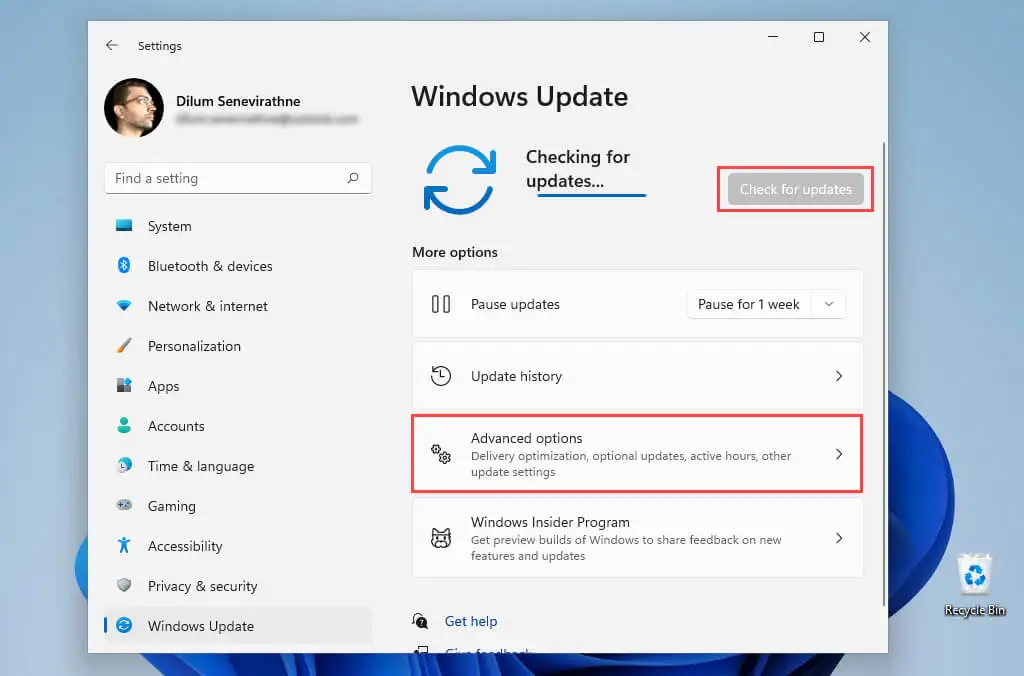
4. 選擇可選更新。
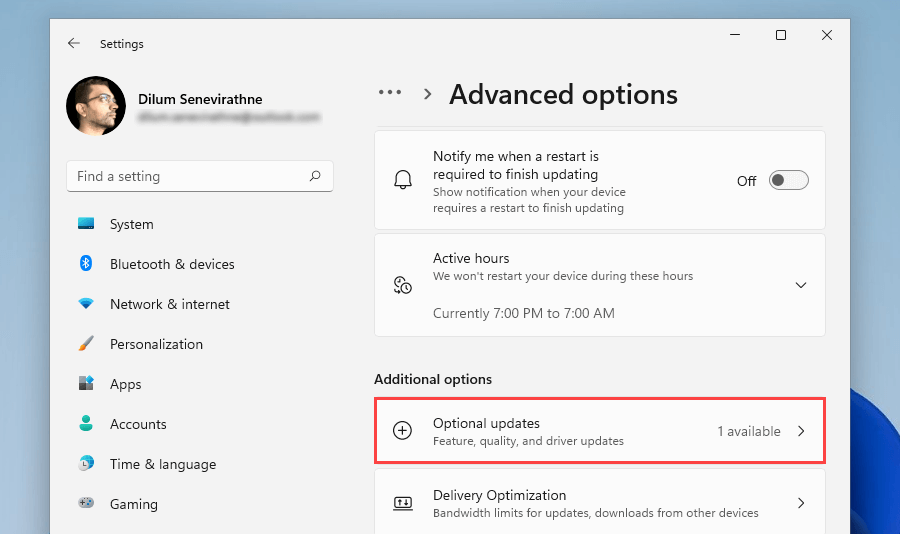
5. 選擇任何與顯示相關的驅動程序更新並選擇下載並安裝。
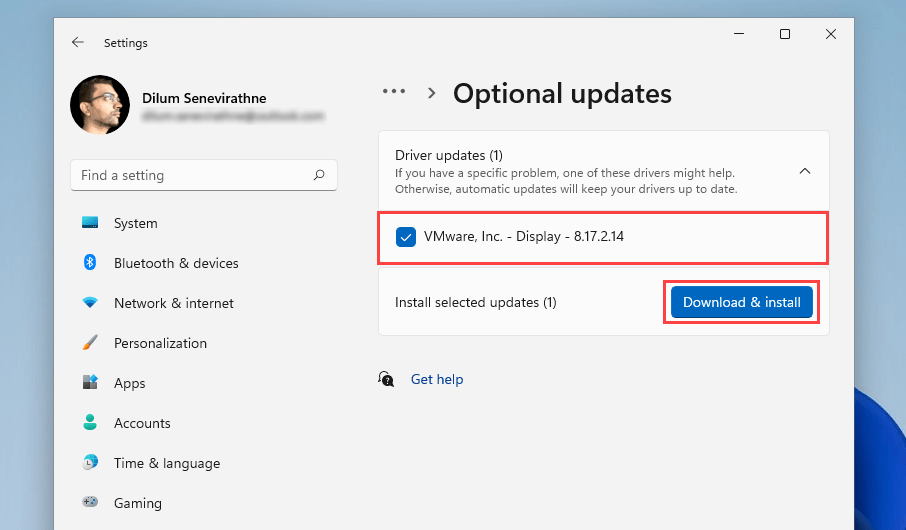
當您使用它時,我們還建議您應用適用於 Windows 本身的最新更新。 它們通常包含針對系統相關功能的錯誤修復,並且可能有助於永久修復文件資源管理器的問題。
運行 SFC 掃描
嘗試使用系統文件檢查器運行掃描。 它是一個命令行工具,可幫助解決 Windows 11 和 10 中可能存在的文件損壞問題。
1. 按Windows + X並選擇Windows Terminal (Admin)或Windows PowerShell (Terminal) 。
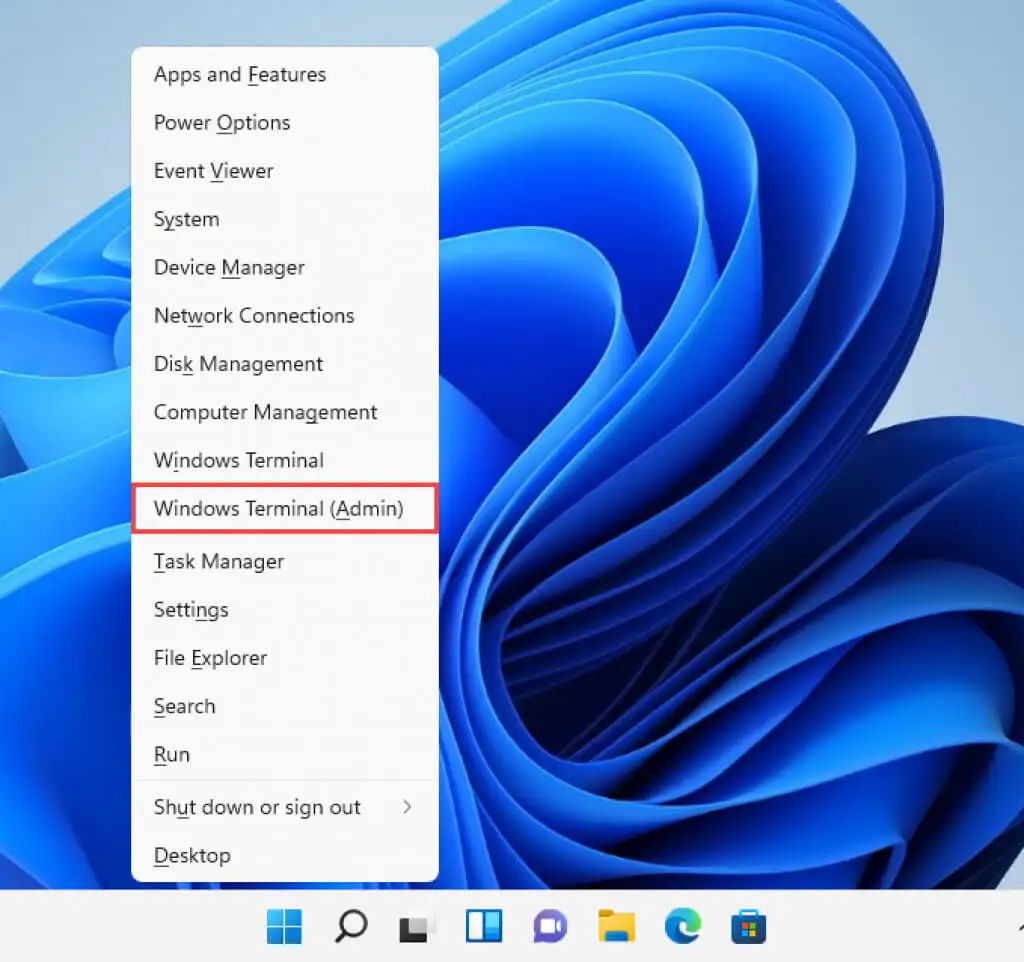
2. 鍵入以下命令:
證監會 /scannow
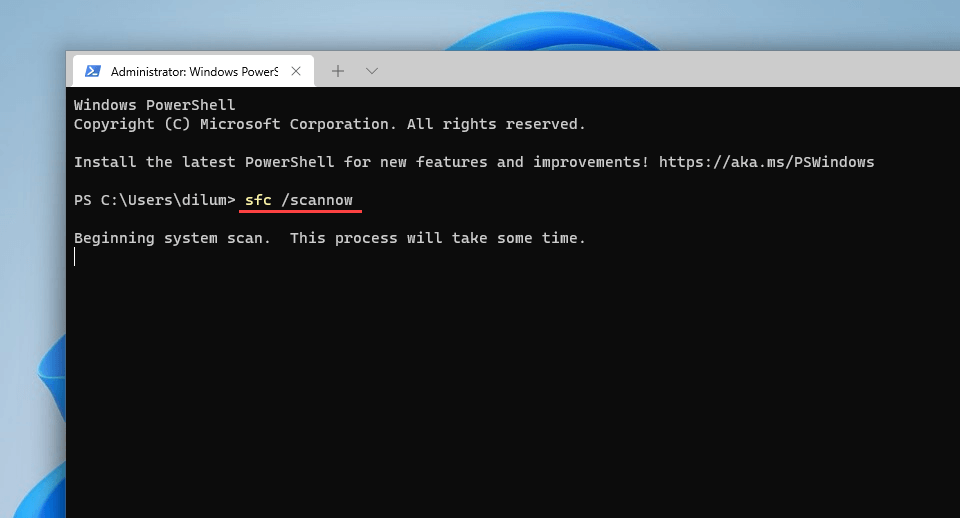
3. 按回車。
SFC 掃描通常需要一段時間才能完成。 如果它設法找到並修復問題,您可能希望通過運行 DISM(部署映像服務和管理)工具繼續。
運行反惡意軟件掃描
如果不顯示縮略圖的問題繼續存在或再次出現,您可能正在處理文件資源管理器劫持軟件。 使用 Windows 安全中心對您的計算機執行惡意軟件徹底掃描。
1. 搜索並打開Windows 安全。
2. 選擇病毒和威脅防護。
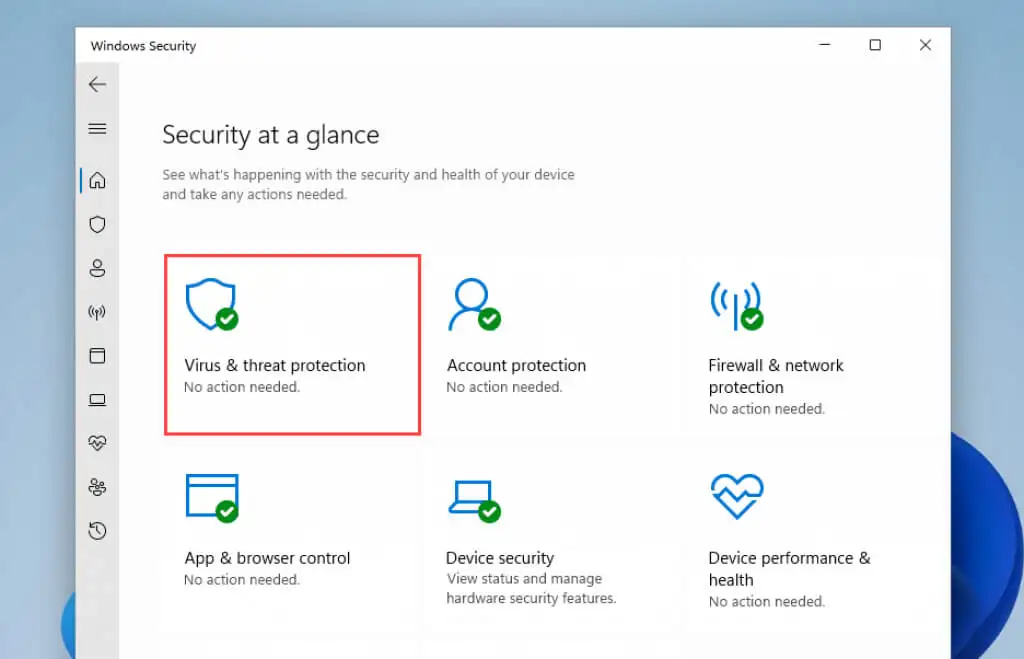
3. 向下滾動到病毒和威脅防護設置部分並安裝任何待處理的反惡意軟件定義更新。 然後,向上滾動並選擇掃描選項。
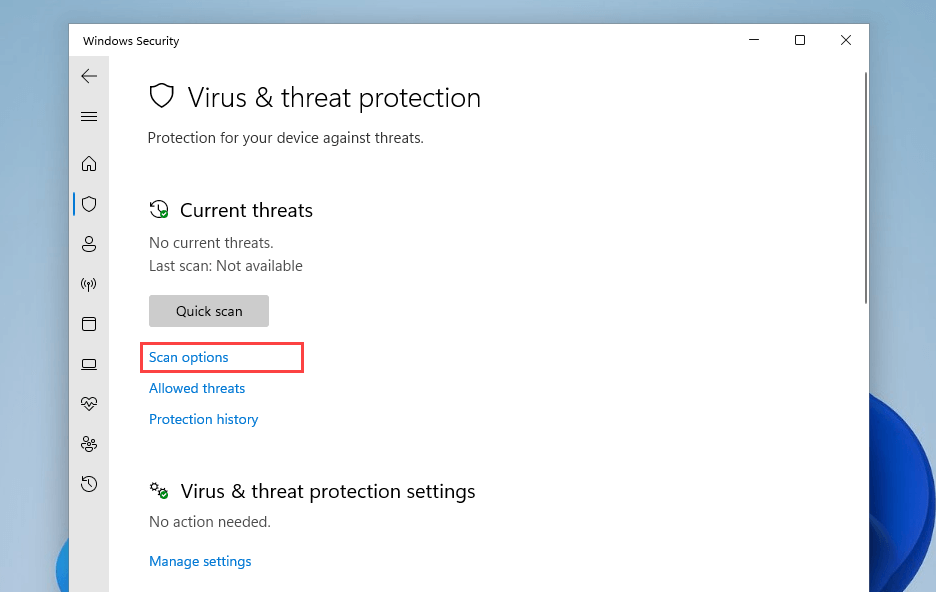
4. 選中Full scan旁邊的單選按鈕。
5. 選擇立即掃描。
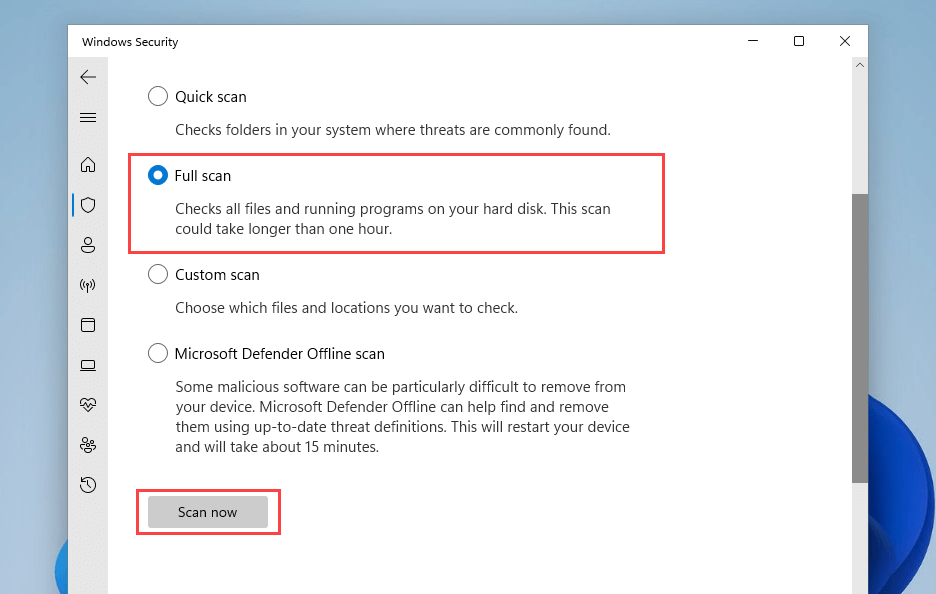
或者,您可以使用諸如 Malwarebytes 之類的專用惡意軟件刪除程序來查找和刪除危險形式的惡意軟件。
文件資源管理器再次顯示縮略圖預覽
如果您使用圖像和視頻,那麼縮略圖預覽是必不可少的。 希望上述解決方案有所幫助,並且文件資源管理器已恢復正確顯示它們。 這是一個非常值得花時間修復的基本功能。 如果問題再次出現(而且很可能),只需執行上面的修復程序,你應該會沒事的。
